Yusublue
Ambitioniertes Mitglied
- 49
Diesen Guide habe ich auf eigene Faust und nach eigenen Versuchen geschrieben mein UleFone Power 2 wiederherzustellen (Verlust der Benutzer Daten wie Musik,Videos, Bilder ist inbegriffen). Der einzige Nachteil ist dass das Gerät einen "unlocked"/"entsperrten" Bootloader danach besitzt, daher ist dies nur eine Notlösung für den Notfall.
Anderes: - mein Englischer Guide auf XDA
WARNUNG: Benutzung auf eigene Gefahr!
Vorheriger Stand des Smartphones: - Bricked (Das Handy ließ sich weder einschalten noch aufladen, nutzlos wie ein Stück Ziegel, daher eben der englische Fachbegriff "Bricked")
Jegliche Versuche mein Handy wiederherzustellen waren vergebens da ich im offiziellen SPMultiPortFlashDownloadProject und dem Sp Flash Tool folgende Fehler bekam und somit der Vorgang abgebrochen wurde:
Fehler:
Internal Buffer - Sp Flash Tool
STATUS_SEC_IMGHDR_TYPE_MISMATCH - SPMultiPortFlashDownloadProject
Voraussetzung für die Wiederherstellung:
- das Smartphone wird noch am Pc erkannt nach dem es mit einem Kabel damit verbunden wird, gekennzeichnet durch den Windows Ton der zuhören ist wenn man ein neues Gerät anschließt.
- das offiziele SPMultiPortFlashDownloadProject Programm, die Ulefone Power 2 Firmware(V17), die Oukitel K6000 Plus Firmware(v2.0), das Sp Flash Tool (V1728) , die ADB Komponenten und die Checksum Gen.zip (von mir) .
- Bitte alles herunterladen und entpacken!! (Mit Hilfe von WinRar oder 7Zip entpackbar~)
Vorgangsweise:
1. Versichert euch das ihr eure IMEI habt, damit später auch das Netz funktioniert. (Zufinden auf der Folie mit der euer Handy kam, ich hoffe ihr habt die noch, sonst sieht es heikel mi dem Netz aus. Ansonsten falls ihr irgendeine Möglichkeit habt, macht ein Backup davon, wie ihr das tut müsst ihr Googlen, da ich meine IMEI noch in meiner Box hatte, ist mir dieser Prozess unbekannt.)
2. Ladet alle verlinkten Dateien herunter und entpackt die ZIP/Rar Dateien mit 7Zip/WinRaw wenn welche vorhanden sind.(Gegebenfalls einen Account bei Needrom erstellen für das Herunterladen mancher Dateien, Sorry für die Unannehmlichkeit) WICHTIG!! Benutzt und ladet die genannten Versionen herunter, sonst kann es nicht klappen.
3. Öffne das SP Flash Tool 1728, ladet die "Android Scatter" Datei der Oukitel k6000 Plus Rom und drückt auf "Download Only". Hierbei wichtig: Halte die Lautstärke Rauf Taste eures Handys gedrückt vor dem Verbinden mit dem PC, und vergewissert euch das das Handy aus ist. LAUTSTÄRKE RAUF - Taste weiter gedrückt halten, bis ein grüner Haken erscheint im Programm. Das Handy kann nun entfernt weden.
4. Starte das Handy jetzt normal, es wird wieder "leben", aber nur semi-funktional, deshalb brauchen wir die Originale Firmware!!. Aktiviere die Entwickleroptionen und aktiviere darin "Oem-Unlock". (Google dir wie das geht)
5. Nun müssen wir in den Fastboot Modus. -> Schalte das Handy aus. Halte dann Lautstärke Rauf und die Start Taste gedrückt bis drei kleine Optionen angezeigt werden. Beide Tasten jetzt loslassen. Navigiere nun mit der Lautstärke Rauf Taste zum Fastboot Modus und wähle diesen mit der Lautstärke Runter Taste aus.
6. Öffne unter Windows das CMD.--> Windows Taste + R und dann "CMD" eingeben und [Enter].
Als nächstes kopierst du den extrahierten "multi tool" Ordner mit den ADB Komponenten in das "C:\" Verzeichnis.
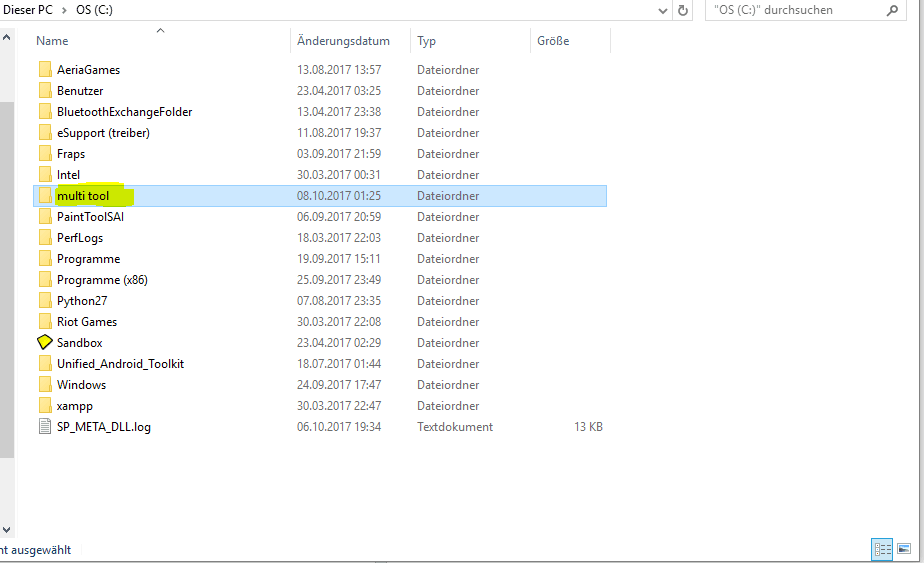
Gebe nun folgendes im CMD Fenster ein "C:\multi tool" ohne die Gänsefüßchen versteht sich.
Das sieht dann so aus.
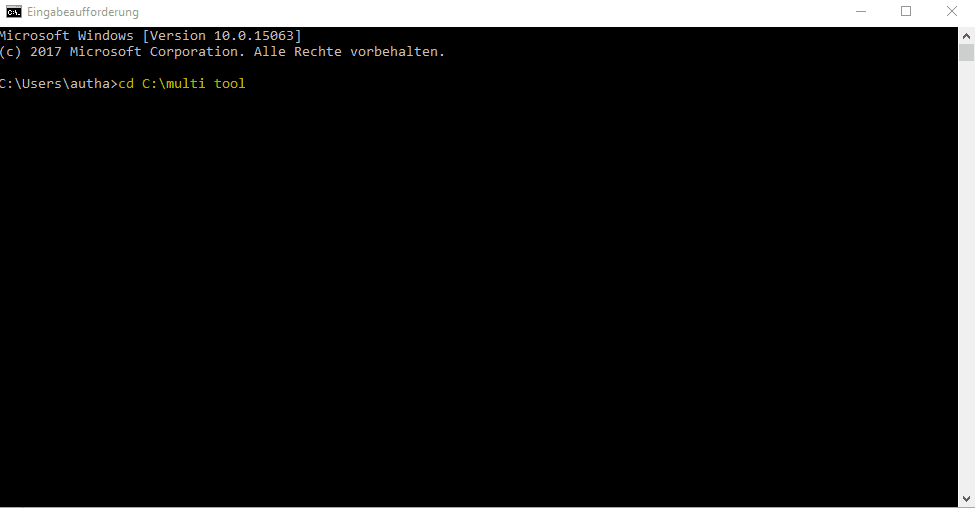
Und [Enter] drücken.
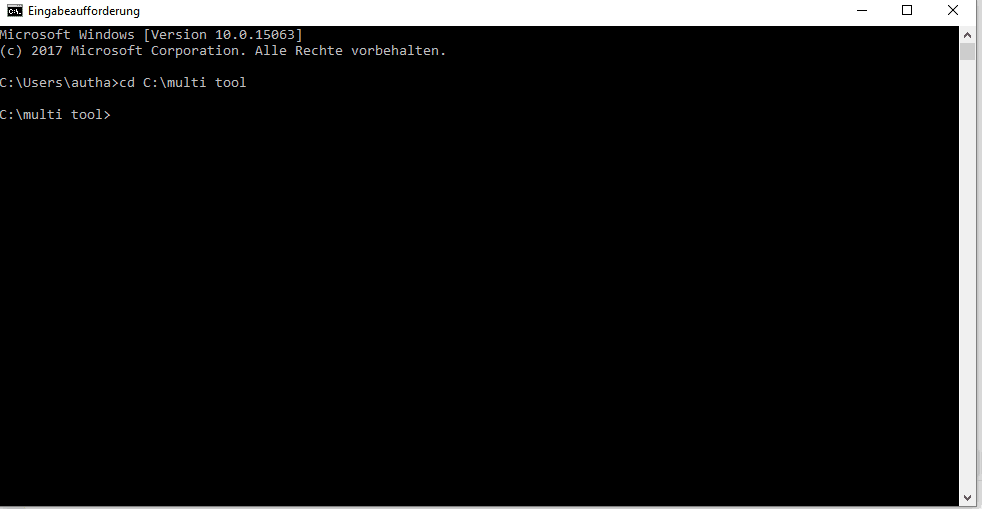
Verbinde dein Handy jetzt mit dem Pc während es noch im Fastboot Modus ist.
Im CMD Fenster wird nun folgendes eingegeben: fastboot oem unlock. Am Handy erscheint jetzt ein kleiner Text, den müsst ihr Bestätigen, --> Drückt die Lautstärke Rauf Taste.
Cmd kann jetzt geschlossen werden.
7. Lass das Handy verbunden mit dem PC !
Schließe das SP Flash Tool v1728.
Öffne nun das SPMultiPortFlashDownloadProject Programm.
Kopiere die "Checksum Gen" Dateien in den Ordner der Ulefone Power 2 Firmware.
Starte die Checksum Gen.exe und warte bis diese fertig ist . Zusehen wenn am Ende des CMD Fenster ein Englischer Text mit "..." steht. Ein kurzer Klick in das Cmd Fenster und das einmalige drücken irgendeiner Taste auf der Tastatur. Das Fenster schließt sich nun von alleine.
Wähle im SPMultiPortFlashDownloadProject Tool die "Android Scatter Datei" der UleFone Power 2 Firmware aus.
Klicke nun auf den Scan Button unten rechts im Programm.
Nun müssen wir simulieren als ob wir das Handy neueinstecken würden, dies wird durch das gleichzeitige gedrückt halten der Lautstärke-Rauf und Start Taste erreicht.
Wir wissen das es geklappt hat wenn wir den Windows Ton hören, und im Programm Scan Success angezeigt wird.
Sofort die Start-Taste loslassen aber weiter die L-Rauf Taste halten!!
8. Zeit für den Flash-Prozess! Klicke im Programm auf den [Start all] Button. Zur der immernoch gedrückten Lautstärke-Rauf Taste, drückt man dazu auch noch die Start Taste gedrückt für eine erneute Verbindungssimulation. Warte nun bis der Windows Ton kommt um nur die Start Taste loszulassen.
Der Flash Prozess fängt nun an. Dies braucht eine Weile, aber nicht mehr als 10min, in normalen Fällen.
Achte auf diesen Balken. (Bei mir steht Scan Fail weil ich nur die Leiste zeigen wollte und mein Handy gerade woanders liegt.)
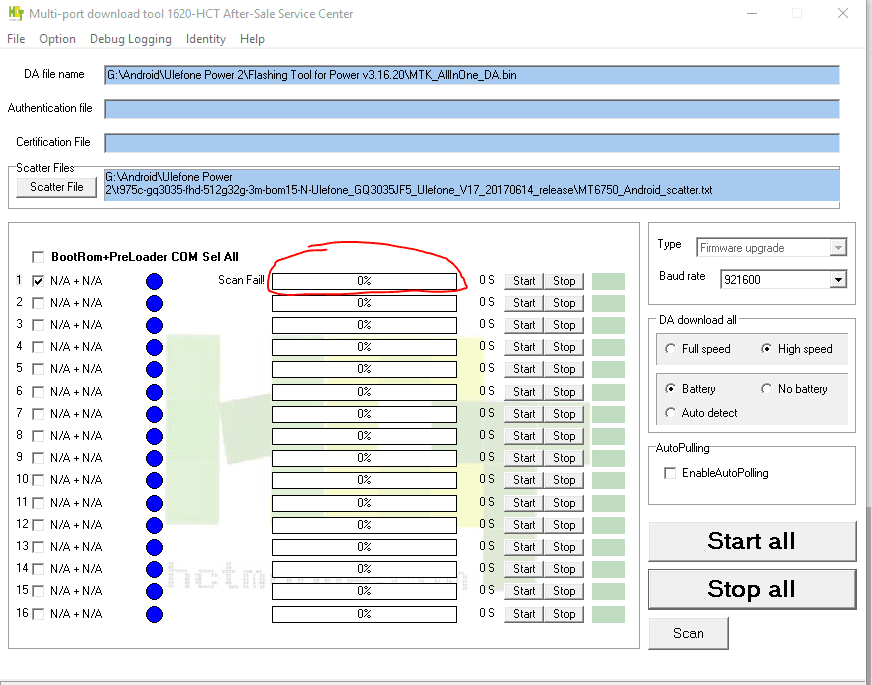
Der Vorgang kann Minuten dauern, aber nicht länger als 5-10min. Immer die Lautstärke- Rauf Taste gedrückt halten!!
9. Wenn der Vorgang fertig ist und hinter dem Balken entweder hinter dem [Start][Stop] -> Success oder Pass steht, sind wir mit dem schwierigen Kram durch! Man kann nun das Telefon vom Pc trennen und die Lautstärke Rauf Taste loslassen.
Zeit das Handy ganz normal zu starten!! Und einzurichten. ENJOY ,VIEL SPASS!
Und einzurichten. ENJOY ,VIEL SPASS! 
10. Solltet ihr nun aber kein Netz haben, liegt das an der fehlenden IMEI Einstellung. Dies lässt sich beheben mit der vorher zurecht gelegten IMEI Nummer.
Öffnet in eurem Smartphone die Telefon-App und gebt folgendes ein *#*#3646633#*#* , sobald ihr das eingegeben habt, öffnet sich automatisch eine neue App des Systems, der MTK Engineering Mode.
11. Scrollt runter bis ihr [GPRS findet und drückt drauf. Ihr solltet nun ein Feld sehen unter Sim1.
Gebt hier eure erste IMEI Nummer ein und drückt auf [Write Imei] , nun erscheint "The Imei is writen successfully."
Das bedeutet ihr habt eure IMEi erfolgreich wiederhergestellt. Noch sind wir aber nicht fertig.
Unten drunter drückt ihr nun noch auf [Always Attach Continue].
Du bist nun fertig mit dem komplizierten Zeug.
12. Das Letzte das zu tun ist, wäre den Flugmodus zu aktivieren und ein paar Sekunden zu warten bis er wieder manuell deaktiviert werden kann. ->Damit eine neue Netzwerkanfrage angefordert wird - -> Ihr wieder Netz bekommt.
Du bist jetzt wieder ein glücklicher Besitzer eines funktionierenden UleFone Power 2!
Letzter Prolog: Euer Handy ist nun wieder voll funktionsfähig. Jedoch hat es einen entsperrten Bootloader, die Info sieht man wenn man das Handy neustartet oder startet. Einen großen Unterschied macht dies jedoch nicht für euch. Außer das ihr die SystemApp für Ota Updates nicht mehr benutzen könnt ohne irgendwelche Risiken. Aber die OTA Updates gibt es immer auf Needrom, das bedeutet ihr könnt diese per SPMultiPortFlashDownloadProject ganz einfach flashen.
Credits zu alterogi und Sunray888 von 4PDA.
Anderes: - mein Englischer Guide auf XDA
WARNUNG: Benutzung auf eigene Gefahr!
Vorheriger Stand des Smartphones: - Bricked (Das Handy ließ sich weder einschalten noch aufladen, nutzlos wie ein Stück Ziegel, daher eben der englische Fachbegriff "Bricked")
Jegliche Versuche mein Handy wiederherzustellen waren vergebens da ich im offiziellen SPMultiPortFlashDownloadProject und dem Sp Flash Tool folgende Fehler bekam und somit der Vorgang abgebrochen wurde:
Fehler:
Internal Buffer - Sp Flash Tool
STATUS_SEC_IMGHDR_TYPE_MISMATCH - SPMultiPortFlashDownloadProject
Voraussetzung für die Wiederherstellung:
- das Smartphone wird noch am Pc erkannt nach dem es mit einem Kabel damit verbunden wird, gekennzeichnet durch den Windows Ton der zuhören ist wenn man ein neues Gerät anschließt.
- das offiziele SPMultiPortFlashDownloadProject Programm, die Ulefone Power 2 Firmware(V17), die Oukitel K6000 Plus Firmware(v2.0), das Sp Flash Tool (V1728) , die ADB Komponenten und die Checksum Gen.zip (von mir) .
- Bitte alles herunterladen und entpacken!! (Mit Hilfe von WinRar oder 7Zip entpackbar~)
Vorgangsweise:
1. Versichert euch das ihr eure IMEI habt, damit später auch das Netz funktioniert. (Zufinden auf der Folie mit der euer Handy kam, ich hoffe ihr habt die noch, sonst sieht es heikel mi dem Netz aus. Ansonsten falls ihr irgendeine Möglichkeit habt, macht ein Backup davon, wie ihr das tut müsst ihr Googlen, da ich meine IMEI noch in meiner Box hatte, ist mir dieser Prozess unbekannt.)
2. Ladet alle verlinkten Dateien herunter und entpackt die ZIP/Rar Dateien mit 7Zip/WinRaw wenn welche vorhanden sind.(Gegebenfalls einen Account bei Needrom erstellen für das Herunterladen mancher Dateien, Sorry für die Unannehmlichkeit) WICHTIG!! Benutzt und ladet die genannten Versionen herunter, sonst kann es nicht klappen.
3. Öffne das SP Flash Tool 1728, ladet die "Android Scatter" Datei der Oukitel k6000 Plus Rom und drückt auf "Download Only". Hierbei wichtig: Halte die Lautstärke Rauf Taste eures Handys gedrückt vor dem Verbinden mit dem PC, und vergewissert euch das das Handy aus ist. LAUTSTÄRKE RAUF - Taste weiter gedrückt halten, bis ein grüner Haken erscheint im Programm. Das Handy kann nun entfernt weden.
4. Starte das Handy jetzt normal, es wird wieder "leben", aber nur semi-funktional, deshalb brauchen wir die Originale Firmware!!. Aktiviere die Entwickleroptionen und aktiviere darin "Oem-Unlock". (Google dir wie das geht)
5. Nun müssen wir in den Fastboot Modus. -> Schalte das Handy aus. Halte dann Lautstärke Rauf und die Start Taste gedrückt bis drei kleine Optionen angezeigt werden. Beide Tasten jetzt loslassen. Navigiere nun mit der Lautstärke Rauf Taste zum Fastboot Modus und wähle diesen mit der Lautstärke Runter Taste aus.
6. Öffne unter Windows das CMD.--> Windows Taste + R und dann "CMD" eingeben und [Enter].
Als nächstes kopierst du den extrahierten "multi tool" Ordner mit den ADB Komponenten in das "C:\" Verzeichnis.
Gebe nun folgendes im CMD Fenster ein "C:\multi tool" ohne die Gänsefüßchen versteht sich.
Das sieht dann so aus.
Und [Enter] drücken.
Verbinde dein Handy jetzt mit dem Pc während es noch im Fastboot Modus ist.
Im CMD Fenster wird nun folgendes eingegeben: fastboot oem unlock. Am Handy erscheint jetzt ein kleiner Text, den müsst ihr Bestätigen, --> Drückt die Lautstärke Rauf Taste.
Cmd kann jetzt geschlossen werden.
7. Lass das Handy verbunden mit dem PC !
Schließe das SP Flash Tool v1728.
Öffne nun das SPMultiPortFlashDownloadProject Programm.
Kopiere die "Checksum Gen" Dateien in den Ordner der Ulefone Power 2 Firmware.
Starte die Checksum Gen.exe und warte bis diese fertig ist . Zusehen wenn am Ende des CMD Fenster ein Englischer Text mit "..." steht. Ein kurzer Klick in das Cmd Fenster und das einmalige drücken irgendeiner Taste auf der Tastatur. Das Fenster schließt sich nun von alleine.
Wähle im SPMultiPortFlashDownloadProject Tool die "Android Scatter Datei" der UleFone Power 2 Firmware aus.
Klicke nun auf den Scan Button unten rechts im Programm.
Nun müssen wir simulieren als ob wir das Handy neueinstecken würden, dies wird durch das gleichzeitige gedrückt halten der Lautstärke-Rauf und Start Taste erreicht.
Wir wissen das es geklappt hat wenn wir den Windows Ton hören, und im Programm Scan Success angezeigt wird.
Sofort die Start-Taste loslassen aber weiter die L-Rauf Taste halten!!
8. Zeit für den Flash-Prozess! Klicke im Programm auf den [Start all] Button. Zur der immernoch gedrückten Lautstärke-Rauf Taste, drückt man dazu auch noch die Start Taste gedrückt für eine erneute Verbindungssimulation. Warte nun bis der Windows Ton kommt um nur die Start Taste loszulassen.
Der Flash Prozess fängt nun an. Dies braucht eine Weile, aber nicht mehr als 10min, in normalen Fällen.
Achte auf diesen Balken. (Bei mir steht Scan Fail weil ich nur die Leiste zeigen wollte und mein Handy gerade woanders liegt.)
Der Vorgang kann Minuten dauern, aber nicht länger als 5-10min. Immer die Lautstärke- Rauf Taste gedrückt halten!!
9. Wenn der Vorgang fertig ist und hinter dem Balken entweder hinter dem [Start][Stop] -> Success oder Pass steht, sind wir mit dem schwierigen Kram durch! Man kann nun das Telefon vom Pc trennen und die Lautstärke Rauf Taste loslassen.
Zeit das Handy ganz normal zu starten!!
10. Solltet ihr nun aber kein Netz haben, liegt das an der fehlenden IMEI Einstellung. Dies lässt sich beheben mit der vorher zurecht gelegten IMEI Nummer.
Öffnet in eurem Smartphone die Telefon-App und gebt folgendes ein *#*#3646633#*#* , sobald ihr das eingegeben habt, öffnet sich automatisch eine neue App des Systems, der MTK Engineering Mode.
11. Scrollt runter bis ihr [GPRS findet und drückt drauf. Ihr solltet nun ein Feld sehen unter Sim1.
Gebt hier eure erste IMEI Nummer ein und drückt auf [Write Imei] , nun erscheint "The Imei is writen successfully."
Das bedeutet ihr habt eure IMEi erfolgreich wiederhergestellt. Noch sind wir aber nicht fertig.
Unten drunter drückt ihr nun noch auf [Always Attach Continue].
Du bist nun fertig mit dem komplizierten Zeug.
12. Das Letzte das zu tun ist, wäre den Flugmodus zu aktivieren und ein paar Sekunden zu warten bis er wieder manuell deaktiviert werden kann. ->Damit eine neue Netzwerkanfrage angefordert wird - -> Ihr wieder Netz bekommt.
Du bist jetzt wieder ein glücklicher Besitzer eines funktionierenden UleFone Power 2!
Letzter Prolog: Euer Handy ist nun wieder voll funktionsfähig. Jedoch hat es einen entsperrten Bootloader, die Info sieht man wenn man das Handy neustartet oder startet. Einen großen Unterschied macht dies jedoch nicht für euch. Außer das ihr die SystemApp für Ota Updates nicht mehr benutzen könnt ohne irgendwelche Risiken. Aber die OTA Updates gibt es immer auf Needrom, das bedeutet ihr könnt diese per SPMultiPortFlashDownloadProject ganz einfach flashen.
Credits zu alterogi und Sunray888 von 4PDA.
Anhänge
Zuletzt bearbeitet:



